Bagaimana pabrik menempatkan MacBook Pro

Saatnya untuk menghapus MacBook Pro Anda sepenuhnya dan mengatur ulang ke pengaturan pabrik?
Baik Anda menjualnya secara online, meminjamkannya ke teman, atau mengembalikannya ke toko, sangat penting bagi Anda untuk menghapus semua informasi dan pengaturan Anda sehingga Anda dapat meneruskannya ke pengguna berikutnya dengan cara yang aman.
Orang berikutnya yang menggunakan MacBook Pro Anda mungkin tidak peduli dengan informasi Anda, tetapi bajak laut ada di mana-mana dan Anda tidak pernah tahu apa yang dapat dilakukan orang lain dengan informasi pribadi Anda.
Artikel ini menunjukkan cara mengatur pabrik MacBook Pro Anda untuk melindungi privasi Anda.
Mengapa melakukan reset pabrik?
Hard drive di MacBook Pro menyimpan foto pribadi, riwayat penelusuran, file kerja, akun iTunes, dan segala macam informasi lainnya, tetapi terlalu banyak tidak akan mengeringkan komputer mereka sebelum menjualnya.
Sebuah studi oleh Blancco Technology Group menemukan bahwa 78% dari hard drive yang mereka beli di eBay masih memiliki data pribadi atau perusahaan. Dari perangkat ini, 67% memiliki data yang tersedia, sedangkan sisanya memerlukan beberapa alat pemulihan data untuk mendapatkan informasi. Hanya 10% dari hard drive yang dibeli perusahaan memiliki data yang dikeringkan dengan aman. 90% pedagang lainnya memiliki setidaknya beberapa risiko bahwa data mereka akan dicuri.
Anda mungkin juga perlu atau ingin melakukan reset pabrik jika Anda telah menggunakan MacBook Pro untuk waktu yang lama atau mengalami masalah dengan konfigurasi perangkat lunak yang tidak dapat Anda bersihkan dengan cara lain. Ini adalah upaya terakhir untuk menyelesaikan masalah.
Dalam kedua kasus tersebut, penting untuk mengetahui cara melakukan reset pabrik tanpa kehilangan data penting Anda.
Bagaimana pabrik menempatkan MacBook Pro

Sekarang Anda tahu mengapa penting untuk mengatur ulang pabrik MacBook Pro Anda (atau komputer apa pun), mari kita lakukan. Prosesnya sangat sederhana dan kami melakukannya selangkah demi selangkah.
Langkah 1: Cadangkan semuanya
Reset pabrik berarti data Anda akan dihapus dari MacBook Anda. Dengan demikian, Anda ingin mencadangkan semua yang tidak ingin hilang selamanya.
Cara paling sederhana dan termudah untuk melakukannya adalah dengan menggunakan Time Machine, aplikasi pencadangan yang ada di dalam macOS.
- Pergi Instalasi sistem Dan setelah itu Mesin waktu
- Ikuti wizard untuk memformat perangkat target dan menyalin semua file yang dipilih kembali ke MacBook Pro Anda
Hal ini sangat sederhana. Time Machine memudahkan pembuatan cadangan yang dapat Anda bawa ke komputer berikutnya.
Langkah 2: Singkirkan semuanya
Keluar dari aplikasi Anda tidak sepenuhnya diperlukan, tetapi Anda mungkin ingin melakukannya dengan sangat hati-hati. Ini membuat hidup lebih mudah saat Anda mulai bekerja di komputer baru dan juga memastikan bahwa aplikasi yang terhubung ke beberapa perangkat dapat terhubung ke komputer baru Anda dengan cepat dan mudah.
Batalkan otorisasi iTunes
iTunes memungkinkan perangkat khusus Anda untuk melakukan streaming atau memutar media, jadi jangan izinkan untuk merilisnya ke komputer Anda berikutnya.
- Buka iTunes
- klik Toko navigasi
- Lalu klik Batalkan otorisasi komputer ini
- Masukan Anda Apple ID dan kata sandi dan klik Batalkan pilihan semua

Atau, Anda dapat mengikuti langkah-langkah ini:
- Buka iTunes
- klik Toko
- Pilihan Akun menu drop down
- Pilihan Lisensi
- Pilihan Batalkan otorisasi komputer ini
Nonaktifkan iCloud
Menonaktifkan iCloud juga merupakan praktik yang baik karena sebagian besar data Anda disimpan di iCloud.
- Membuka Instalasi sistem
- klik icloud
- Klik Keluar
- Klik Hapus dari Mac untuk semua pop-up windows
Nonaktifkan FileVault
Mematikan FileVault berguna karena membuat penghapusan disk bekerja lebih cepat.
- Membuka Instalasi sistem
- Klik Keamanan dan Privasi
- Pilihan FileVault navigasi
- Klik gembok untuk membuka kunci pengaturan dan kemudian masukkan kata sandi Anda
- Klik Matikan FileVault
Menonaktifkan FileVault tidak sepenuhnya diperlukan, tetapi menurut pengalaman saya, ini mempercepat urutan pengeringan.
Tidak ada aplikasi lain yang diizinkan
Anda juga harus membatalkan pendaftaran semua aplikasi lain yang tertaut ke perangkat keras. Adobe Photoshop, After Effects, dan semua aplikasi lain yang terkait dengan MacBook Anda.
Menghapus izin ini dari MacBook Pro Anda sekarang akan mempermudah pengesahannya di MacBook baru.
Langkah 3: Hapus disk
Maka saatnya untuk me-restart Mac Anda dan menghapus perangkat.
Pastikan MacBook Pro Anda dicolokkan ke stopkontak dan memiliki akses Internet melalui Ethernet atau Wi-Fi sebelum melanjutkan penghapusan. Jika versi macOS Anda adalah Mountain Lion atau lebih baru, Anda memerlukan media penginstalan asli.
- Mulai ulang MacBook Pro Anda
- Selama urutan boot, tekan dan tahan Command + R sampai Anda melihat Apple LOGO
- Klik alat disk saat menu ditampilkan
- Klik Melanjutkan Dan setelah itu disk boot
- Pilihan Menghapus dari menu atas dan Mac OS yang Diperpanjang dari menu pop-up yang muncul
- Klik Menghapus
- Akhir alat disk saat proses selesai

Tergantung pada versi macOS yang Anda gunakan, rumus dari alat Pilihan menu mungkin sedikit berbeda. Pastikan saja kamu pilih opsi untuk menghapus hard disk sepenuhnya.
Setelah penghapusan selesai, Anda mendapatkan kesalahan kertas yang mahal namun menarik, dan Anda harus memuat ulang macOS agar semuanya berfungsi kembali.
Langkah 4: Instal ulang macOS
Saat Anda memilih Keluar dari utilitas disk pada langkah di atas, Anda akan melihat jendela yang menyebutkan penginstalan ulang.
- Pilihan Instal ulang macOS (atau kata yang setara)
- MacBook Pro Anda menggunakan Ethernet (atau Wi-Fi) untuk mengunduh MacOS versi terbaru secara otomatis
- Tunggu hingga mengunduh dan kemudian ikuti instruksi untuk menyelesaikan instalasi
Proses ini tidak akan memakan waktu lama, tetapi tergantung pada kecepatan internet Anda, mungkin perlu waktu lebih lama dari yang diharapkan.
Untuk Mountain Lion atau macOS versi lebih lama, Anda harus menggunakan media penginstalan asli untuk memuat ulang macOS. Ini adalah sekolah tua yang kecil tetapi masih berfungsi dengan baik.
- Pilih Instal ulang macOS (atau resep yang setara)
- Ikuti petunjuk untuk menginstal ulang macOS
MacBook Pro adalah mesin yang cukup cepat sehingga penginstalan harus berjalan dengan cepat. Namun, prosesnya sendiri sangat kuat dan Anda seharusnya tidak memiliki masalah setelah penginstalan dimulai.
Langkah 5: Selesai
Setelah macOS selesai mengunduh dan menginstal, asisten penginstalan akan muncul. Apa yang Anda lakukan dari sini tergantung pada apa yang ingin Anda lakukan dengan mesin.
Jika Anda menyimpannya dan memulai dari awal, ikuti asisten penginstalan melalui proses menemukan komputer Anda. Anda kemudian dapat mengunduh semua aplikasi dan file Anda sesuai kebutuhan dan mulai menggunakan komputer Anda lagi.
Jika Anda menjualnya atau memberikannya, tahan Command + Q untuk melewati asisten penyiapan. Pemilik baru yang ingin menyesuaikan MacBook Pro mereka dengan kebutuhan mereka sendiri tidak perlu melalui proses ini.

Pikiran terakhir
Hanya itu yang diperlukan untuk memulihkan MacBook Pro Anda dari pabrik!
Ini adalah proses yang sederhana dan seharusnya tidak menimbulkan masalah bagi Anda. Dengan mengikuti langkah-langkah di atas, Anda dapat memulihkan MacBook dari pabrik tanpa khawatir kehilangan data atau meneruskan informasi pribadi Anda ke pemilik berikutnya.


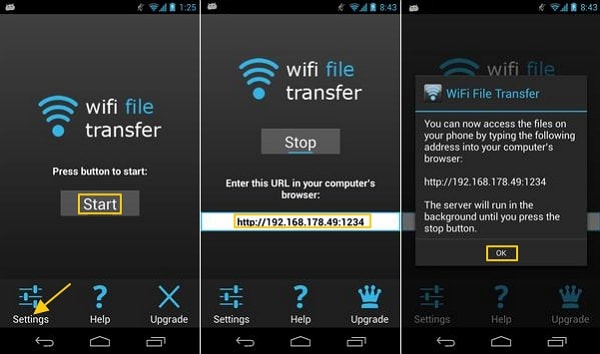
![Cara menginstal dan mengelola font di Windows sepuluh [QUICK GUIDE]](http://applexgen.com/wp-content/uploads/2020/04/Como-instalar-y-administrar-fuentes-en-Windows-10-QUICK-GUIDE.jpg)
